excel规划求解怎么用, 很多新手朋友还不知道如何使用Excel Solver,那么下面小编就为大家带来如何使用Excel Solver。有需要的朋友不妨看看。
如何使用Excel求解器?如何使用Excel 求解器
1、首先打开表格,这里以“鸡和兔同笼”为例,点击选项(如图)。
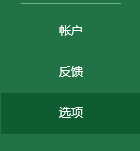
2.然后打开“加载项”(如图所示)。

3.在右下角,选择“excel加载项”,然后单击“执行”按钮(如图所示)。

4、勾选“Solver Add-in”,点击OK启用该功能(如图)。
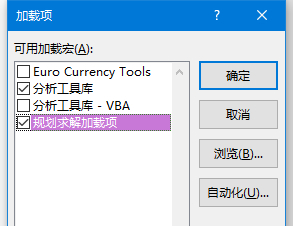
5. 现在您可以开始解决问题了。首先,看问题。同一个笼子里养着鸡和兔子,共有35个头,94条腿。鸡和兔各有多少只?首先我们知道,脚的数量=鸡的数量2+兔子的数量4,而头的数量=鸡的数量+兔子的数量。我们将这两个已知条件写入表中(如图)。
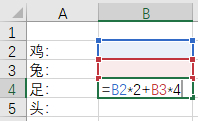
6、然后点击“数据”选项卡中的“求解器”(如图)。

7、首先我们看上半部分,意思是根据题目,我们要通过改变B2(鸡的数量)和B3(兔子的数量)得到一个结果,使得B4(脚的数量)为94 (如图所示)。
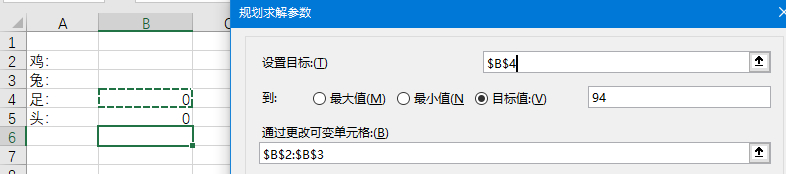
8. 单击右侧的添加按钮添加更多约束。鸡和兔的数量为“int(整数)”,头数=35“鸡和兔同笼”(如图)。

9、这样所有的条件都已经添加完毕,最后点击“求解”(如图)。
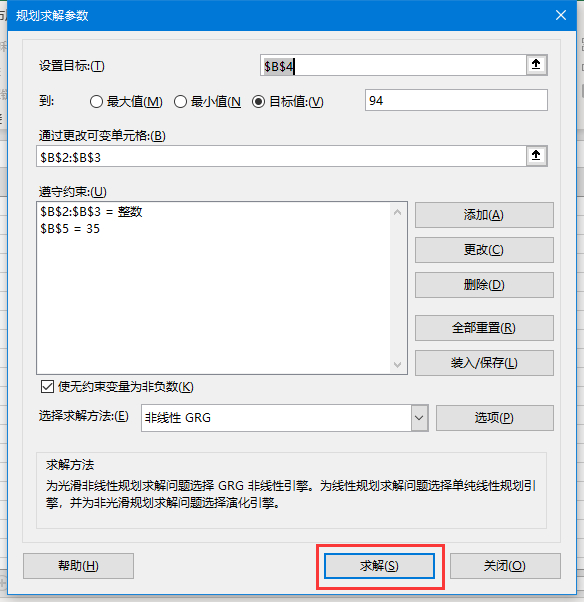
10、数据量不大,可以立即得出结果。可以直接点击确定保存(如图)。
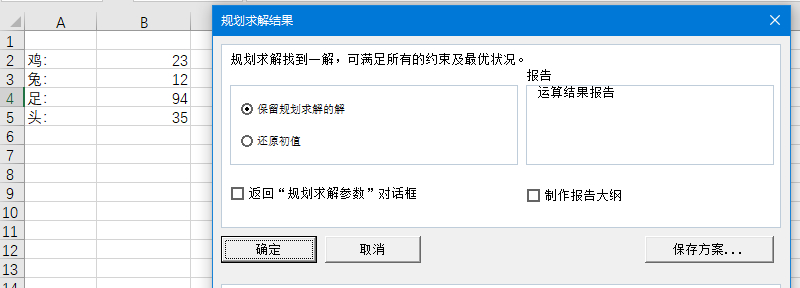
11.最后我们可以看到结果了。有23只鸡和12只兔子,符合题目要求,完成解题。
以上就是小编为大家带来的如何使用Excel Solver的全部内容了。本网站提供更多精彩教程。
excel规划求解怎么用,以上就是本文为您收集整理的excel规划求解怎么用最新内容,希望能帮到您!更多相关内容欢迎关注。





